Ощущение, что современный цифровой мир рассыпается на десятки подписок, знаком каждому, кто хоть раз решал, как организовать медиапространство для себя или семьи. Музыка, облако, фильмы, фото, игры — и каждый сервис требует свой платеж, отдельный логин, новую дату списания. Вот тут и возникает вопрос: а можно ли все упростить, собрать в одном месте и, главное, не переплачивать? Apple One — универсальный ответ для пользователей яблочных устройств, но одновременно и та ловушка, где легко купить лишнее или пропустить нужное. Поэтому разобраться в том, как оформить подписку Apple One, когда это действительно выгодно, и стоит ли вообще в нее ввязываться — задача не для галочки.
Что такое Apple One — и кому это может быть интересно
Apple One объединяет сразу несколько сервисов компании под одной подпиской. Это не просто техническая экономия, а подход «всё включено», когда утренний подкаст, семейные фотографии, игры на iPhone и любимые сериалы на вечер оказываются в единой экосистеме. В зависимости от выбранного тарифа можно получить доступ к:
- Apple Music — для меломанов и любителей плейлистов по настроению,
- iCloud+ — расширенное облако для фото, видео, документов и резервных копий,
- Apple TV+ — фильмы, эксклюзивные сериалы и шоу,
- Apple Arcade — безлимит на сотни игр без рекламы,
- Apple Fitness+ — разнообразные фитнес-программы (в некоторых странах),
- Private Relay и семейное хранение (в зависимости от тарифа).
Для кого-то это звучит избыточно. Но есть семейные сценарии, где каждое из этих приложений востребовано — у подростков свои плейлисты, у родителей фотопоток с отпуска, игры для младших и, например, тренировки для старшего поколения. В таких случаях Apple One может не только освободить от лишней суеты, но и реально сэкономить.
Как оформить подписку Apple One: пошаговый гайд
Сделать это проще, чем кажется. Не понадобится ни отдельное приложение, ни долгие поиски по меню.
- Откройте настройки на вашем устройстве (iPhone, iPad или Mac).
- Перейдите в раздел Apple ID (своё имя вверху экрана).
- Найдите пункт «Подписки».
- Среди предложенных вариантов появится Apple One.
- Ознакомьтесь с тарифами: Individual (Персональный), Family (Семейный) и Premier (Премиум — не всегда доступен во всех странах).
- Выберите подходящий вариант и подтвердите оформление.
Все сервисы, включённые в Apple One, активируются автоматически. Если у вас уже были активные подписки (например, только iCloud или Apple Music), система сама скорректирует стоимость и отключит отдельные платежи — вы будете платить только за Apple One, плюс появится единая дата списания.
Важно знать перед оформлением
- После первого месяца пробного периода (если ранее не оформляли подписки на сервисы Apple) оплата взимается автоматически.
- Семейные подписки реально удобны — если у всех членов семьи устройства Apple, они получают доступ к сервисам без переплаты и возни с семейным доступом.
- Подписку Apple One легко отменить или изменить в любой момент — достаточно снова зайти в раздел «Подписки».
Сколько стоит Apple One: сравнение тарифов и ценовые сценарии
Цены зависят от региона, но общая логика понятна: чем больше пользователей и сервисов, тем выгоднее подписка в пересчёте на каждую услугу. В стандартной линейке — три тарифа:
- Персональный — для одного пользователя, включает Apple Music, Apple TV+, Apple Arcade и 50 ГБ iCloud+.
- Семейный — для шести человек, те же сервисы, но 200 ГБ в iCloud+ (можно раздать по семейной группе).
- Премиум (Premier) — расширяет облако до 2 ТБ, добавляет Fitness+ и Private Relay.
Когда подписка действительно выгодна
Сценарии, при которых оформление Apple One наиболее логично:
- Используете больше двух сервисов Apple регулярно (например, слушаете музыку и храните фото в iCloud).
- Не хотите разбираться в отдельных подписках, датах списания, оплате каждого сервиса.
- В семье есть несколько пользователей с устройствами Apple — при распределении цены на всех экономия очевидна.
Полезно: зачастую Apple One дешевле суммы отдельных подписок, иногда даже если вы не пользуетесь всеми сервисами. Например, если вы покупаете только 200 ГБ iCloud+ и Apple Music по отдельности, добавляя к ним Apple TV+ через Apple One, разница может быть незначительной — но вы получаете больше возможностей за те же деньги.
Типичные ситуации: когда Apple One — настоящее спасение
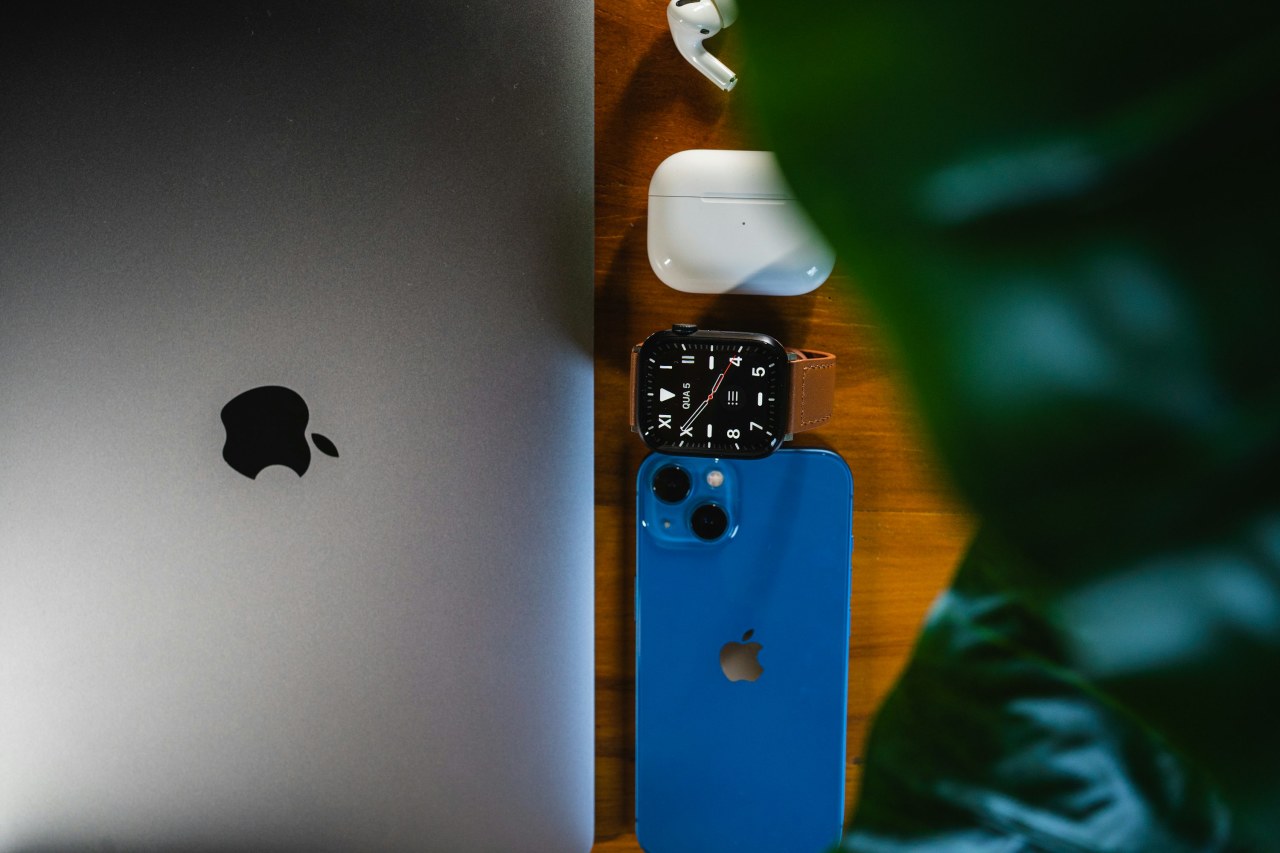
Жизнь куда сложнее рекламных буклетов. Вот несколько реальных примеров:
- Семья с детьми. Отец хранит бэкапы айфона и фото в iCloud, дети слушают музыку и гоняют в игры из Apple Arcade, а все вместе по вечерам смотрят «Теда Лассо» или что-то из оригинальных сериалов. В старой схеме — четыре отдельных подписки, путаница с оплатой и вечные вопросы «а музыку оплатили?». С Apple One — одна плата, семейный доступ, все счастливы.
- Самостоятельный пользователь с высоким медиааппетитом. Даже для одного человека может быть проще платить за пакет и получить приятные бонусы, чем отказываться от подписок, когда заканчивается бесплатный период. Дополнительные 50 ГБ в облаке часто бывают кстати для резервных копий.
- Неочевидный лайфхак. Многие забывают, что Apple One можно оформить только на 1—2 месяца в году, когда особенно нужен доступ к сериалам или играм — на долгие праздники, отпуска, сезонные марафоны.
Как отказаться или изменить подписку Apple One
Жизнь меняется, подписки — тоже. Бывают ситуации, когда нужный пакет больше не актуален. Например, ребёнок вырос, семейные вечера перешли на Youtube, облако теперь не нужно в таком объёме, или появились альтернативы для музыки и сериалов. В таком случае Apple One отменяется так же просто, как и подключается:
- Откройте настройки Apple ID.
- Зайдите в «Подписки».
- Найдите Apple One и выберите «Отменить подписку» или измените тариф.
После отмены сервисы доступны до окончания оплаченного периода, а затем — только свободный объём iCloud и стандартные версии сервисов. Отдельные услуги можно переоформить вновь, если понадобится.
Главные плюсы и минусы Apple One
Собрать плюсы и минусы не ради формальности, а чтобы посмотреть на ситуацию под разными углами.
Плюсы:
- Экономия, если нужны сразу несколько сервисов.
- Упрощение семейного доступа и контроля — не нужно раздавать пароли или учитывать разные даты списаний.
- Комфорт для пользователя: меньше уведомлений, одна оплата, централизованное управление.
- Пробный период позволяет понять, нужны ли вам все сервисы.
Минусы:
- Не все сервисы могут быть актуальны: кому-то неинтересны игры или видео.
- Для тех, кто пользуется только одним приложением, пакетная подписка невыгодна.
- Premier-тариф доступен не во всех странах.
Лайфхаки и советы для пользователей Apple One
- Используйте пробный период Apple One, даже если ранее вы пробовали отдельные сервисы — возможно, часть функций будет доступна бесплатно на месяц.
- Экспериментируйте с тарифами: не бойтесь временно перейти на семейный план, если у вас гости или родственники временно пользуются вашими устройствами.
- Следите за новинками Apple TV+ и Apple Arcade — часто именно новые релизы делают подписку особенно оправданной.
Взгляд со стороны: стоит ли оформлять Apple One
Однозначного ответа тут нет — все зависит от личных, семейных или рабочих сценариев. Кто-то скажет: «Зачем платить за лишнее?» — и будет прав, если пользуется только облаком или музыкой. Для другого, особенно если в доме несколько айфонов, вопрос снимается: Apple One делает жизнь проще, а семейный фильм вечером или общий плейлист в машине — приятнее.
В конечном счёте, Apple One — это не только экономия, но и способ устроить себе технологическое удобство без лишних хлопот. Иногда маленькие решения облегчают рутину сильнее, чем кажется на первый взгляд. Именно такие подписки и превращают телефон или планшет в настоящий центр семейного цифрового досуга. Не бойтесь экспериментировать и подстраивать сервисы Apple под себя — только так действительно можно получить максимум от экосистемы, не переплачивая за ненужное.